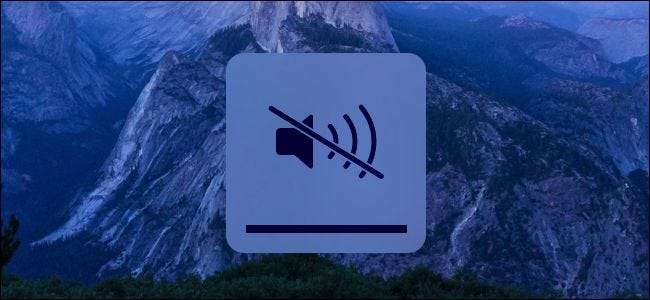
Загрузите или перезапустите Mac, и он издаст традиционный звуковой сигнал при запуске. Это позволяет узнать, что Mac запускается правильно, но это не подходит, если вы загружаете Mac в тихом месте, например в библиотеке, или если рядом кто-то спит.
Вы можете легко отключить звук при следующей загрузке, если знаете, что делать. Но для постоянного отключения звука потребуется команда терминала, которая изменяет скрытый параметр.
Как временно отключить звук при запуске
Звук при запуске вашего Mac зависит от уровня громкости, на котором Mac был установлен при выключении. Если на вашем Mac установлен максимальный уровень громкости, звуковой сигнал загрузки будет воспроизводиться на максимальной громкости. Если ваш Mac был отключен, звуковой сигнал при запуске будет отключен.
Чтобы отключить звук при запуске, просто нажмите кнопку «Без звука» на клавиатуре (это клавиша F10 на MacBook) перед выключением или перезапуском Mac. Если вам когда-либо придется перезапускать Mac по какой-либо причине, но вы не хотите, чтобы он шумел, просто сделайте это.
Если у вас нет клавиши отключения звука на клавиатуре, вы всегда можете просто установить ползунок громкости на самый низкий уровень. Это делает то же самое.
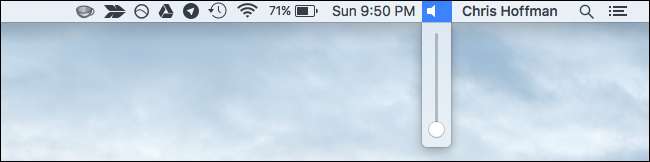
Как навсегда отключить звук при запуске
Чтобы навсегда отключить звук запуска, чтобы он не воспроизводился при запуске, даже если у вас установлен максимальный уровень громкости при завершении работы, вам необходимо использовать команду терминала.
Для этого откройте окно Терминала. Нажмите Command + Пробел, чтобы открыть поиск Spotlight , введите Терминал и нажмите Enter. Или вы можете открыть окно Finder и перейти в Приложения> Утилиты> Терминал.
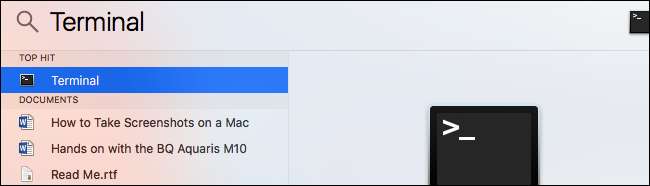
Выполните следующую команду в окне терминала:
sudo nvram SystemAudioVolume =% 80
При появлении запроса введите свой пароль и нажмите Enter. Перезагрузите Mac, и вы не услышите звук.

Если вы хотите отменить изменения позже и включить звуковой сигнал при загрузке Mac, выполните следующую команду:
sudo nvram -d SystemAudioVolume
Помогите, команда не сработала!
Некоторые люди сообщают, что указанная выше команда не работает на их компьютерах Mac. Если он не отключил звуковой сигнал запуска в вашей системе, вы можете попробовать запустить одну из этих других команд. Сообщается, что это работает для некоторых людей. Это может зависеть от оборудования, и определенные команды могут работать только на определенном оборудовании.
sudo nvram SystemAudioVolume =% 01
sudo nvram SystemAudioVolume =% 00
sudo nvram SystemAudioVolume = ""
(В приведенной выше команде это один пробел между кавычками.)
Многие веб-сайты говорят, что вы можете отключить свой Mac при загрузке, нажав кнопку «Mute» на клавиатуре и удерживая ее сразу после загрузки Mac. Однако у нас это не сработало. Возможно, он работает только на более старых версиях Mac OS X или на старом оборудовании Mac.
Помните, что вы не услышите звуковой сигнал запуска при возобновлении с спящий или ждущий режим . Это еще одна веская причина просто перевести Mac в спящий режим, а не полностью выключать его, хотя всем необходимо время от времени выполнять полное выключение - хотя бы для обновления системы.







